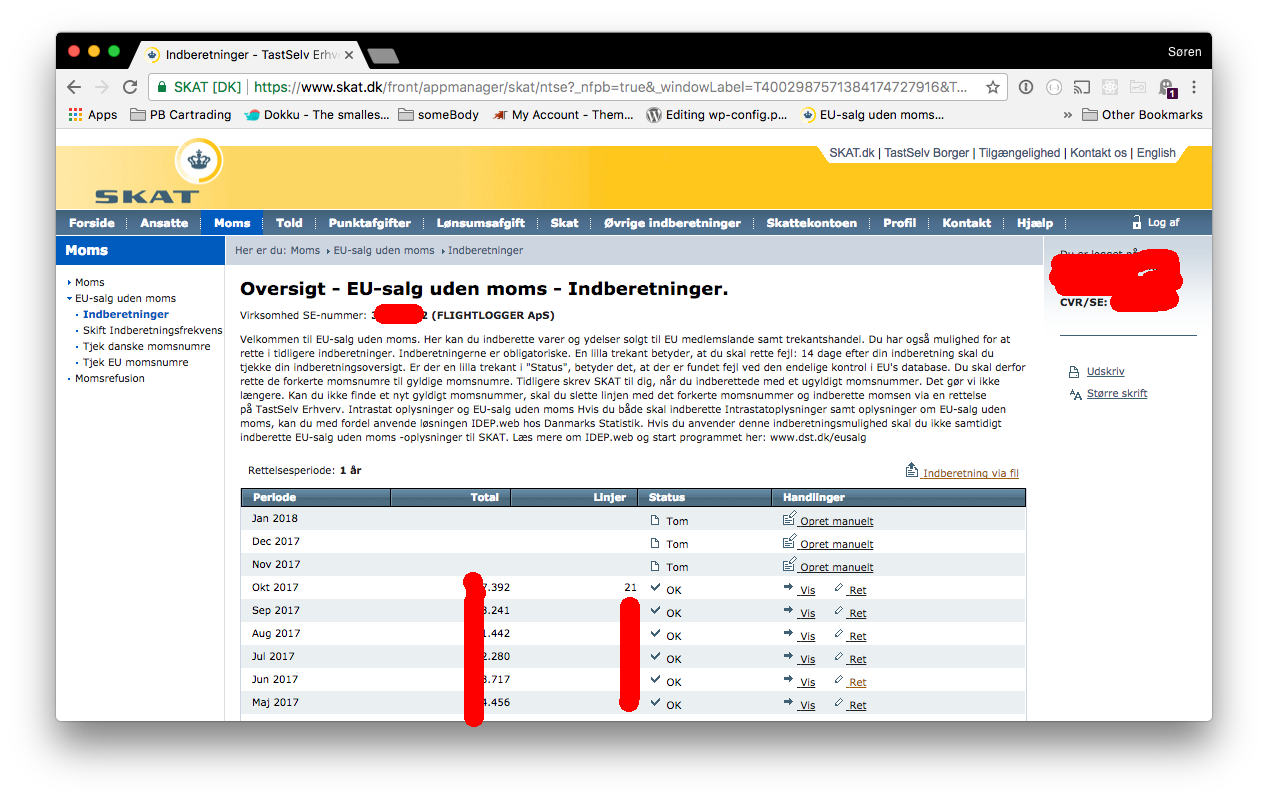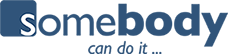If you want this is english – please scroll down 😉
Hos FlightLogger ApS var listeindberegningen “EU-salg uden moms” gået hen og blevet lidt af en tidsrøver.
E-conomic tillader ikke en direkte fil udlæsning, som kan indlæses i skat.dk systemet.
E-conomic kan derimod udlæse en Excel fil.
Denne service lader dig uploade en E-conomic excel eksport fil og returnerer en .csv fil, som kan indlæses direkte hos skat.dk.
Løsningen er gratis i brug – og gemmer ikke nogen data lokalt (dine data – er dine data 😉 ).
Løsningen er tilgængelig under tools.somebody.dk
Dokumentation for .csv filen
Skat.dk har udgivet en dokumentation for hvordan filen skal se ud her: http://skat.dk/skat.aspx?oId=392&chk=210145
Nedenfor følger en lille simpel vejledning.
EU-sales without VAT (EU-salg uden moms)
English
At FlightLogger ApS the skat.dk entries on “EU-salg uden moms” had become quite time-consuming.
After having investigated we found that E-conomic does not support file export,
that can be used for direct upload into skat.dk.
E-conomic can – on the other hand – export an Excel file!
This service allows you to upload your E-conomic Excel export file and receive a .csv file instead which can be read into skat.dk.
The solution is free to use – and does not store any data locally (all your data – is only yours 😉 )
Documentation for .csv file
Skat.dk has published a documentation for the text file format here: http://skat.dk/skat.aspx?oId=392&chk=210145
Below you will find a simple guide to the usage.
Manual
1. Åben E-conomic og vælg “Rapporter”->”Moms”->”Salg til EU”
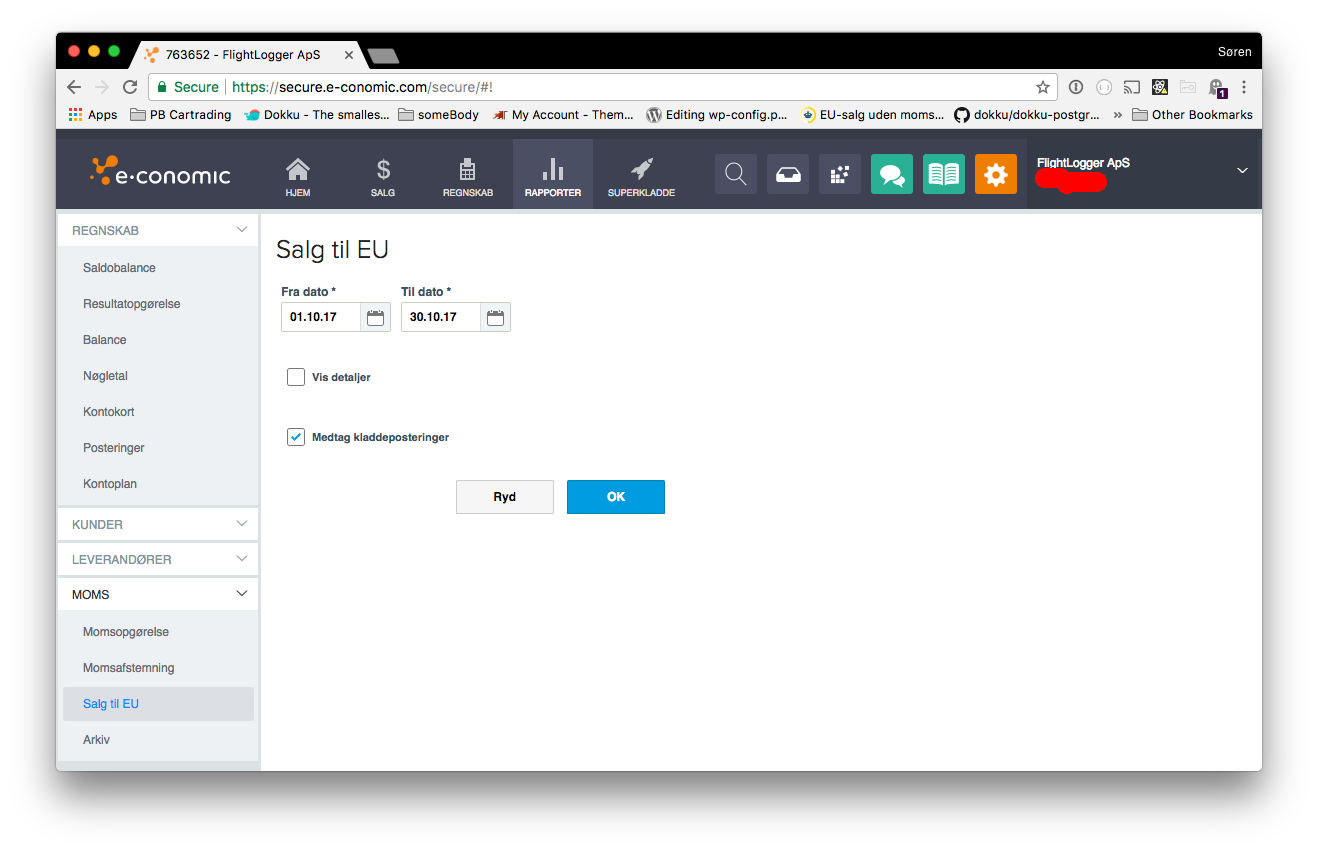
2. Udfyld perioden – og husk at medtage kladdeposter (hvis nødvendigt)
(Fill out period and include “kladdeposter” if necessary)
3. Klik på “OK” knappen
(Click on the OK button)
Du vil nu se en rapport.
(You will now see a report.)
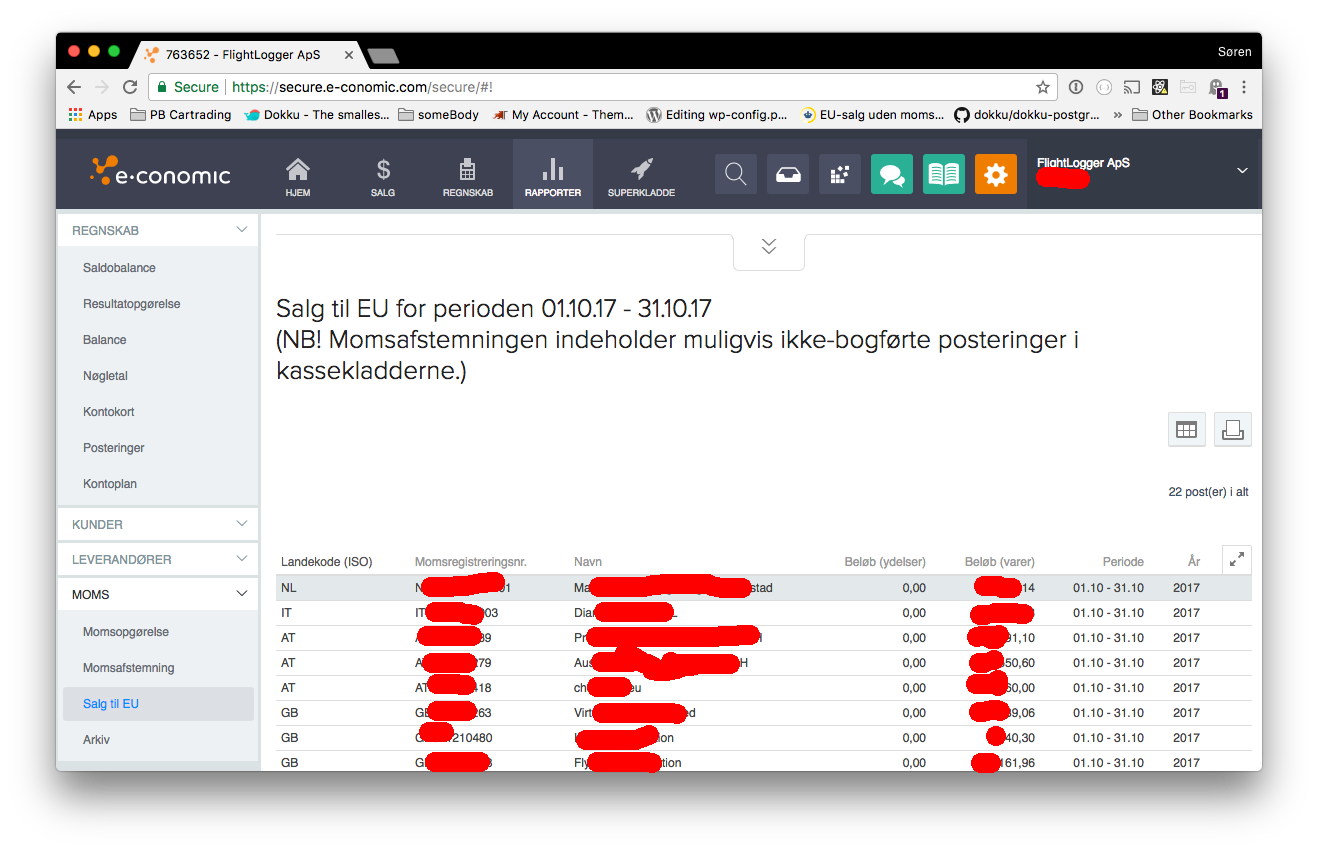
4. Tryk på “Vis i Excel” knappen i øverste højre hjørne
(Push the “Show in Excel” button in the upper right corner)
Dette vil generere Excel filen som du skal bruge til konverteringen.
Filen bliver automatisk downloaded til din computer!
(This will generate the Excel file, that you should use for the conversion.
The file is automatically downloaded to your computer!)
5. Åben tools.somebody.dk og vælg “E-conomic”->”EU-salg uden moms”
(Open tools.somebody.dk and select “E-conomic”->”EU-salg uden moms”)
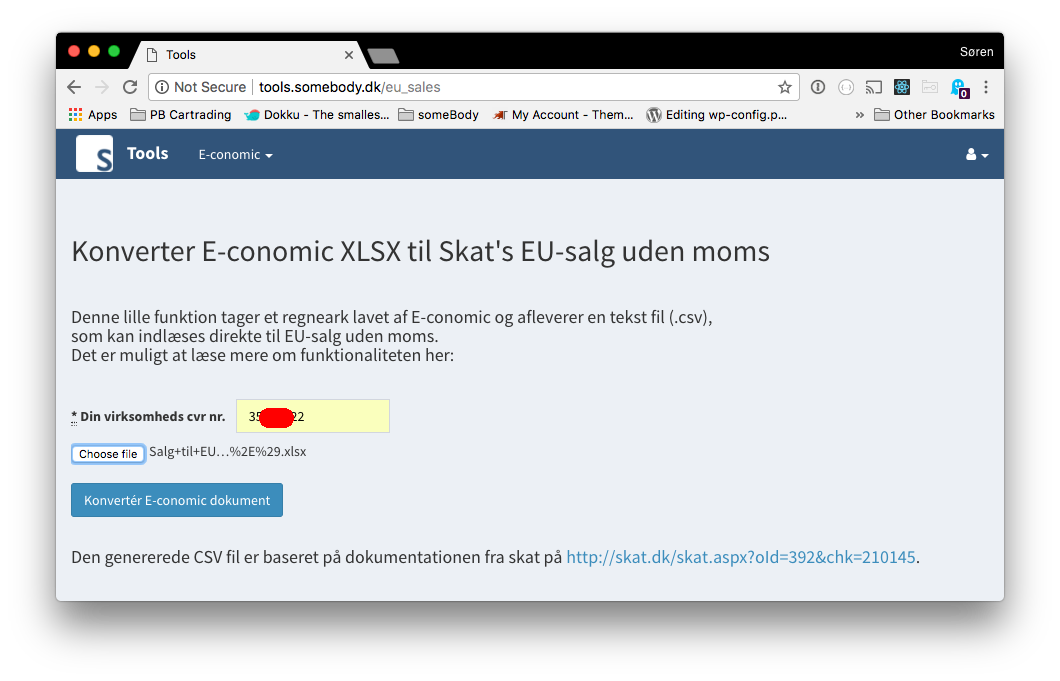
6. Udfyld din virksomheds CVR nummer – dette er et krav fra skat i filformattet
(Fill out your companies VAT numer which is required in the fileformat by skat)
7. Vælg E-conomic regnearket, som du netop havde genereret, under “Choose file”
(Select the E-conomic sheet you just generated inside E-conomic under “Choose file”)
8. Tryk på “Konvertér E-conomic dokument”
(Push the “Konvertér E-conomic dokument” button)
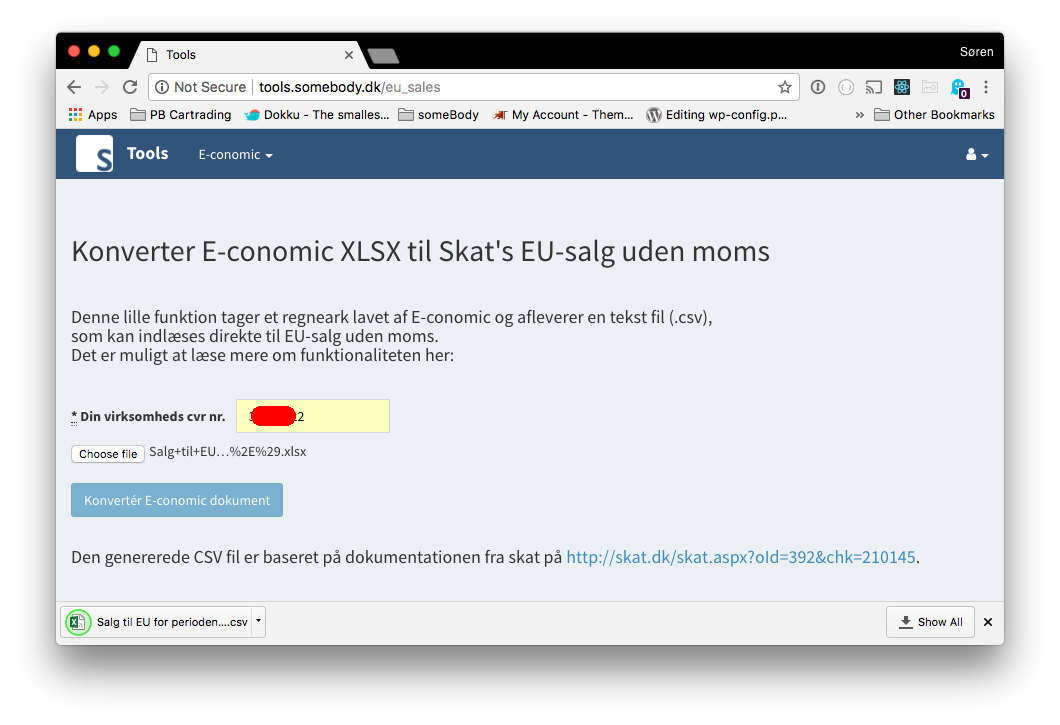
Du har nu fået downloaded .csv filen som kan indlæses hos skat!
9. Log på skat.dk og vælg “Moms” -> “EU-salg uden moms” -> “Indberetninger”
(Login to skat.dk and choose “Moms” -> “EU-salg uden moms” -> “Indberetninger”)
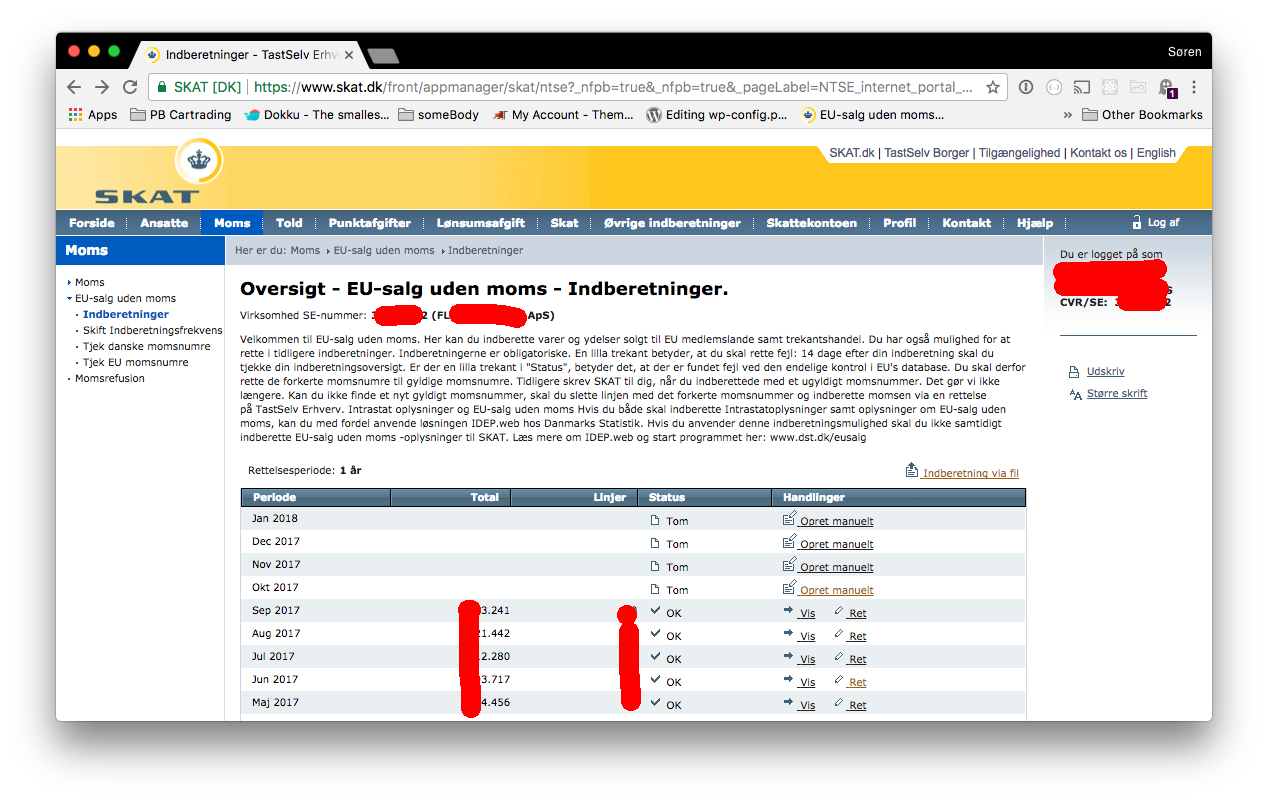
10. Klik på “Indberetning via fil” i høre side
(Click on the “Indberetning via fil” in the right side)
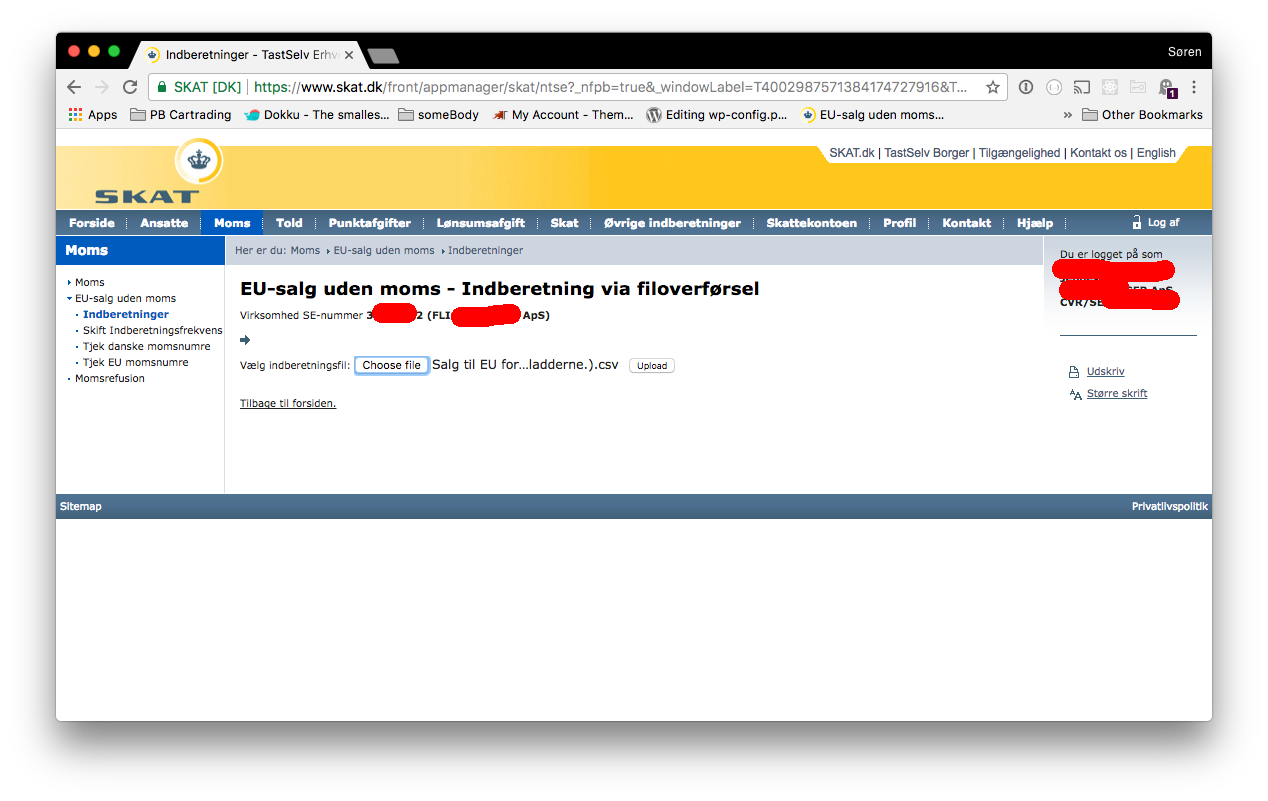
11. Klik på “Choose file” knappen og vælg den netop genererede .csv fil. Tryk derefter på “Upload” knappen.
(Click on “Choose file” and select the just generated .csv file. Then click the “Upload” button)
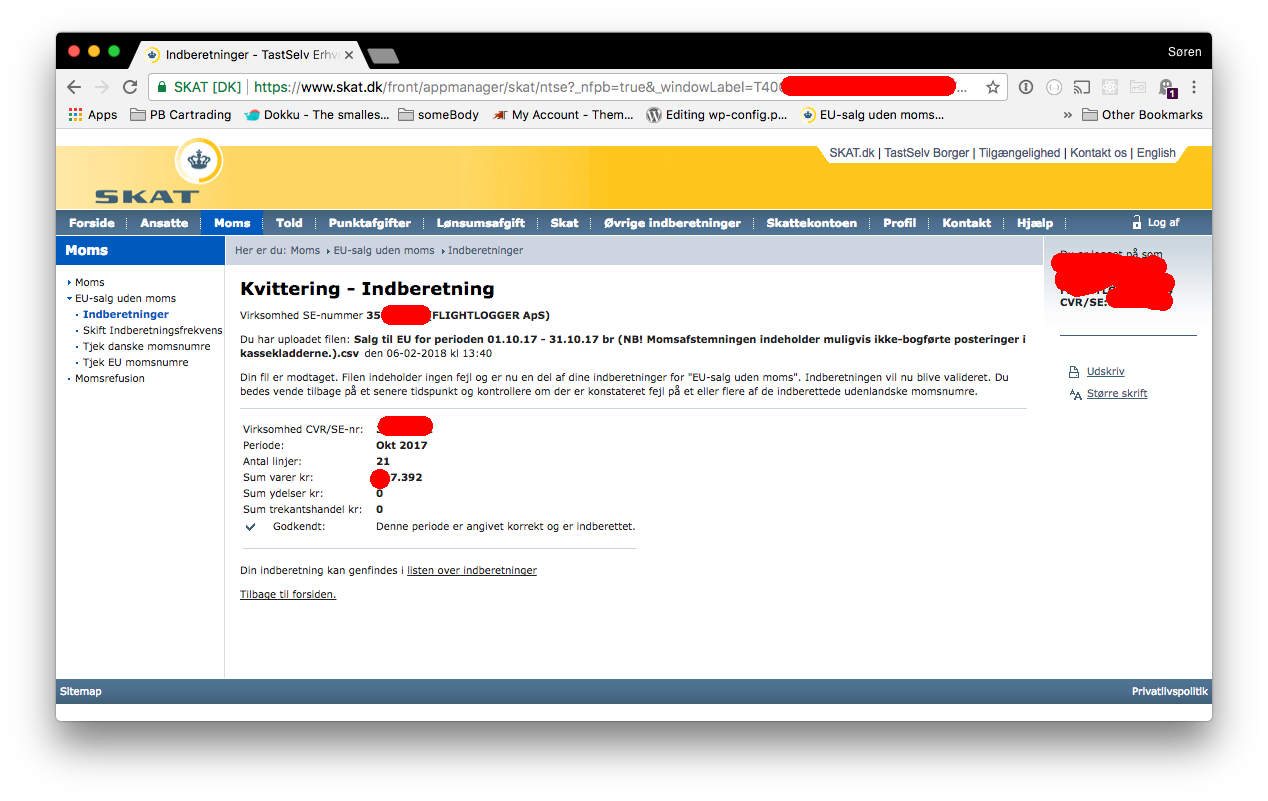
Du er nu færdig med indberetningen! (You are done with the report)
Bemærk, at hvis der du har fejl i nogle momsnumre, så vil der komme en fejlbesked istedet. (Note, that if you have a VAT number error – skat.dk will show an error message istead)